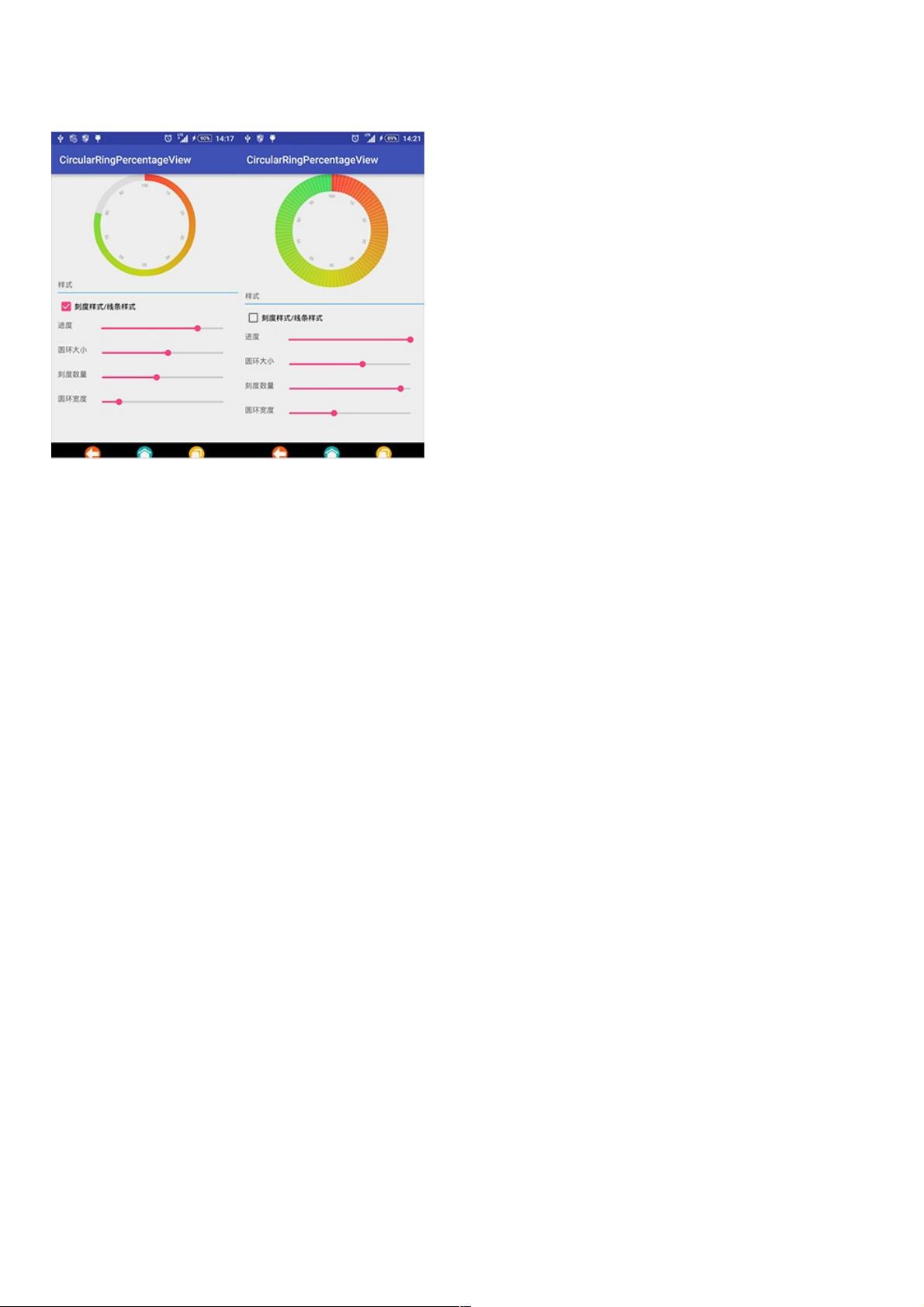Android自定义渐变色圆形进度条实战教程
46 浏览量
更新于2024-08-30
收藏 112KB PDF 举报
"该资源提供了一段关于在Android中创建自定义圆形带刻度渐变色的进度条样式的实例代码。通过使用Android的Canvas和Paint类,以及SweepGradient来实现圆环的渐变填充效果。"
在Android开发中,自定义视图是一个常见的需求,特别是对于那些希望拥有独特UI设计的应用来说。本实例代码主要讲解了如何创建一个带有渐变色的圆形进度条。首先,我们来看一下关键的步骤和涉及的技术点:
1. **绘制圆环**
- 使用`Canvas`的`drawArc`方法来绘制圆环。`RectF oval`定义了圆环的边界,`startAngle`和`sweepAngle`分别表示开始角度和扫过的角度,`useCenter`决定是否显示圆心到圆弧的连接线,`Paint paint`则用于设置颜色和样式。
```java
RectF oval = new RectF(circleCenter - radius, circleCenter - radius, circleCenter + radius, circleCenter + radius);
canvas.drawArc(oval, -90, (float) (progress * 3.6), false, paint);
```
其中,`circleCenter`是圆心的坐标,`radius`是圆环的半径,`progress`代表进度百分比,转换为弧度后用于绘制相应角度的圆弧。
2. **设置渐变色**
- Android提供了`SweepGradient`类来创建径向渐变效果。`SweepGradient`构造函数接受中心点坐标和颜色数组,可以指定多个颜色并控制它们的位置。
```java
int[] colors = {0xffff4639, 0xffCDD513, 0xff3CDF5F};
SweepGradient sweepGradient = new SweepGradient(this.circleWidth / 2, this.circleWidth / 2, colors);
```
在这个例子中,我们创建了一个包含三种颜色的渐变,`circleWidth / 2`是圆环宽度的一半,作为渐变的中心点。
3. **应用渐变到画笔**
- 为了使圆环填充渐变色,我们需要将`SweepGradient`对象设置为`Paint`的Shader。
```java
paint.setShader(sweepGradient);
```
然后,使用此`Paint`对象绘制圆环,渐变效果就会被应用。
4. **刻度显示**
- 若要在圆环上添加刻度,可以通过在`onDraw`方法中额外绘制线段或文本来实现。刻度的角度和长度应根据进度值动态计算。
5. **自定义控件**
- 要将这个自定义的进度条用作UI组件,你需要创建一个新的`View`类,重写`onDraw`方法,并在这里实现上述绘图逻辑。同时,可能还需要添加属性(如颜色、尺寸、进度等)的setter方法以便在布局中配置。
通过这个实例,开发者可以学习如何在Android中创建复杂且具有视觉吸引力的自定义UI元素。自定义视图不仅可以满足特定的设计需求,还能提升应用的用户体验。在实际项目中,可以根据需要调整颜色、尺寸、动画效果等,以适应不同的应用场景。
2018-07-01 上传
2018-06-19 上传
2024-05-25 上传
2023-09-14 上传
2024-02-06 上传
2023-06-03 上传
2023-06-06 上传
2023-03-14 上传
weixin_38608875
- 粉丝: 3
- 资源: 992
最新资源
- 十种常见电感线圈电感量计算公式详解
- 军用车辆:CAN总线的集成与优势
- CAN总线在汽车智能换档系统中的作用与实现
- CAN总线数据超载问题及解决策略
- 汽车车身系统CAN总线设计与应用
- SAP企业需求深度剖析:财务会计与供应链的关键流程与改进策略
- CAN总线在发动机电控系统中的通信设计实践
- Spring与iBATIS整合:快速开发与比较分析
- CAN总线驱动的整车管理系统硬件设计详解
- CAN总线通讯智能节点设计与实现
- DSP实现电动汽车CAN总线通讯技术
- CAN协议网关设计:自动位速率检测与互连
- Xcode免证书调试iPad程序开发指南
- 分布式数据库查询优化算法探讨
- Win7安装VC++6.0完全指南:解决兼容性与Office冲突
- MFC实现学生信息管理系统:登录与数据库操作